解決策: 1. 「$NETWORKADMIN」と入力し、「listener.ora」ファイル内の IP アドレス情報を正しく変更します; 2. Net Manager を使用して、ローカル リスニング プログラムのリスニング場所を変更します。正しいIPアドレス。

このチュートリアルの動作環境: Windows 10 システム、Oracle 11g バージョン、Dell G3 コンピューター。
原因: oracle のインストール後にローカル IP またはホスト名が変更されたため、元に戻す必要があります。
1 oracle インストール ディレクトリを開きます (最初に oracle を検索してファイルの場所を見つけます)。
$NETWORKADMIN と入力し、listener.ora で対応するローカル IP (一時的な推奨) またはホスト名を変更します。および tnsnames.ora.
listener.ora ファイルの IP アドレスに関する情報を変更します
listener.ora ファイル: 元のテキストは次のとおりです
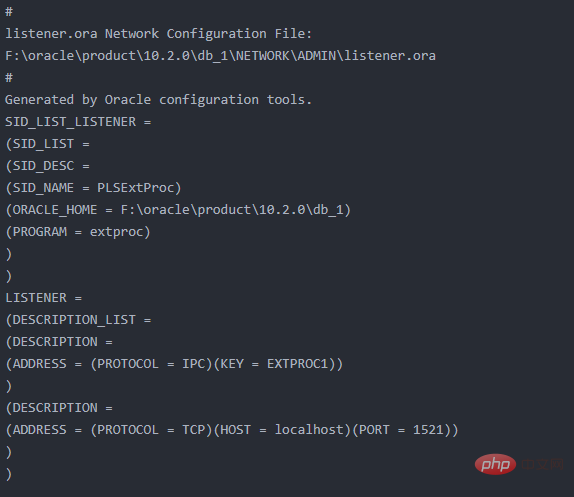
次のコードを追加します:
(SID_DESC = (GLOBAL_DBNAME = ORCL) (ORACLE_HOME = /app/oracle/oracle/product/10.2.0/db_1) (SID_NAME = ORCL) )
は次のようになります:

次に、OracleOraDb10g_home1TNSListener サービスを再起動するだけです。
2、または Net Manager->Local->Listener を使用して、リスニング場所を正しい IP アドレスに変更して保存します。エラー
拡張ナレッジ:
1067 エラーは、リスニング ファイルlistener.ora および tnsnames.ora の IP アドレスがローカル マシンの IP アドレスと異なるために発生します (アドレスはネットワークに接続すると変更される傾向があります)。 Oracle 構成ファイルを変更し、リスニング構成を変更します。「開始」→「ネット・マネージャー」と入力して、リスニング構成プログラムを開きます。
ホスト名 (自分で書いた、自分で設定したローカルホスト) とポート番号を設定し、Oracle インストール ディレクトリ (F:\oracle\product\10.2.0 など) でファイル リスナーを検索します。 .ora および tnsnames.ora ファイルでは、これら 2 つのファイルのホスト項目をそれぞれ表示し、変更されたホスト名 tnsnames に変更します (ネット マネージャーでホスト名とポートを構成した後、listener.ora ファイルは自動的に変更されます)。これで、OracleOraDb10g_home1TNSListener サービスを再起動できます。
起動後、接続時に次のエラーが報告されます:
java.sql.SQLException: Listener refused the connection with the following error: ORA-12505, TNS:listener does not currently know of SID given in connect descriptor The Connection descriptor used by the client was:
現時点では、データベース名 (SID) がないため、プログラムはデータベースに接続できません。
推奨チュートリアル: 「Oracle ビデオ チュートリアル 」
以上がOracleの1067エラーを解決する方法の詳細内容です。詳細については、PHP 中国語 Web サイトの他の関連記事を参照してください。